Annonse
Etter mange års forsømmelse nyter RSS litt av gjenoppblomstring. Hvis du bruker sosiale medier-plattformer som Twitter og Facebook som nyhetskilder, vet du hvor lite kontroll og innflytelse du faktisk har på strømmen din. RSS er den eneste pålitelige måten å se innhold du vil se, i motsetning til innhold som en algoritme vil at du skal se.
Når du velger å gå tilbake til RSS (eller komme i gang med en konto), trenger du en nyhetsleser for å gå med den. Heldigvis er det noen fantastiske RSS-lesere på iPhone. Men hvordan finner du den rette for deg? Vi har begrenset oss til de fem beste valgene nedenfor.
RSS vs. Nyhetslesere
La oss først ta et skritt tilbake og snakke om RSS. Det er en misforståelse angående hva en RSS-app egentlig er. RSS står for Really Simple Syndication (og nei, RSS er ikke død Er RSS død? En titt på talleneRSS er ikke død: millioner av mennesker bruker den fortsatt. La oss se på noen få tall. Les mer ). Det er en åpen protokoll som ethvert nettsted kan bruke.
RSS-feedet til et nettsted inkluderer de siste innleggene. Jobben til en RSS-leser er å godta all RSS-feed og presentere innholdet for deg i en liste. Hvis du ikke kan legge til en ny kilde ved hjelp av en RSS-feed-kobling, er den ikke en RSS-leser.
Et godt eksempel på dette er Flipboard. Flipboard er en fantastisk nyhetslesing-app med et lukket system av godkjente utgivere, men det er ikke en RSS-leser (det samme gjelder Apple News). Du kan ikke legge til din egen kilde ved hjelp av en RSS-kobling i disse appene.
Hvis du vil ha full kontroll over leseropplevelsen din, anbefaler vi deg å opprette en konto med Tilfør, legg til favorittkildene dine, og bruk en RSS-leser-app på iPhone for en bedre lesning erfaring.
1. Feedly



Helt siden Google sluttet med Google Reader, har Feedly vært go-to RSS-tjenesten for de fleste brukere. Og de siste par årene, Feedly har lagt til nye og interessante funksjoner, holder sitt topp sted intakt.
I årevis har du kanskje brukt Feedly bare som en synkroniseringstjeneste med tredjepartsapper. Nå er det på tide å se nærmere på Feedly-appen for iPhone.
Den nye Feedly iOS-appen er intuitiv å bruke. Når du har lastet opp kildene dine, finner du strømmen til de viktigste nyhetene. Du kan sveipe gjennom artiklene og bruke bevegelser for å gå tilbake. Når du trykker på en lenke, åpnes den i den innebygde Safari-nettleseren, med Lesermodus aktivert som standard. Trykk på menyknappen, så kan du se hele mappen og kildestrukturen.
Pluss at nattmodus ser spesielt bra ut på de nyere iPhone-modellene. Fordi Feedly er den mest populære RSS-tjenesten, har den det mest nyttige oppdagingsverktøyet til enhver RSS-app. Det er en flott måte å finne nye kilder på, og til og med fungerer som et forskningsverktøy for et bestemt emne.
nedlasting: Feedly (Gratis, abonnement tilgjengelig)
2. ulest



Hvis du bryr deg om leseopplevelsen over alt annet, er ulest noe for deg. Dette er en gjennomtenkt designet lese-app som henter innhold fra alle RSS-kildene dine og presenterer det som en tekstliste med artikler. Appen støtter populære RSS-tjenester som Feedly, Feedbin, Inoreader, NewsBlur og Feed Wrangler.
Appen har ingen synlige brukergrensesnittelementer og avhenger dermed helt av bevegelser. Når du trykker på en artikkel, er alt du vil se tekst og bilder. Sveip til høyre for å gå tilbake; sveip til venstre for alternativer. Du kan bytte til et annet tema eller dele artikkelen til en annen app derfra.
Gratisversjonen lar deg lese de første 50 artiklene dine med ulest (og deretter tre artikler om dagen) uten omkostninger. Du kan betale $ 10 for å låse opp hele appen og åtte ekstra temaer.
nedlasting: ulest (Gratis, premiumversjon tilgjengelig)
3. lire


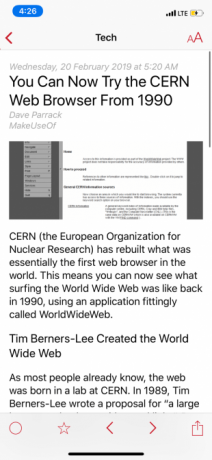
Hvis du leter etter en lett RSS-leser som har en naturlig iOS-estetikk (som Mail-appen), er Lire noe for deg. Jeg bruker standard iOS-designspråk for å presentere en enkel leseopplevelse. Men den visuelle enkelheten kan være bedragende. Appen lar deg tilpasse alle deler av leseskjermen, og det er det som betyr mest.
Det beste ved Lire er at det er en fulltekstleser. Når du surfer på RSS-feeder, må du vanligvis trykke på en kobling for å laste hele artikkelen i nettleseren. Lire laster ned hele artikkelteksten automatisk for deg, og konverterer delstrømmer til fulle feeder. Denne funksjonen alene gjør Lire verdt prisen for RSS-strømbrukere.
Appens oppdagelsesdel fordeler abonnementene dine basert på aktivitet. Hot Links vil vise lenker som flere publikasjoner har lenket til, mens Rolige feeds avslører publikasjoner som ikke legges ut for ofte.
nedlasting: lire ($7)
4. Brennende feeds


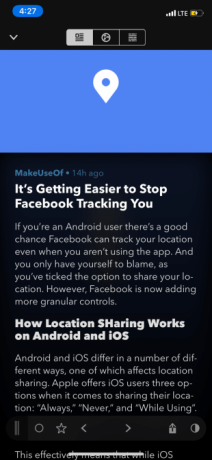
Hvis Lire føles litt for barbeiner, eller hvis du ikke vil kjøpe en app direkte, kan du prøve Fiery Feeds. Akkurat som Lire tar Fiery Feeds iOS-designspråket som base, men bygger også på toppen av det. Appen har en nederste verktøylinje for raske handlinger og støtter også navigasjonsbevegelser.
Du får tilgang til et par fargevalg i gratisversjonen (sammen med en fin mørk modus). Og selvfølgelig kan du tilpasse lesevisningen. Men hvis du er en strømbruker, vil du oppgradere til Premium-versjonen for $ 10 / år.
Dette gir deg fulltekstekstraksjon som ligner på Lire; appen vil laste inn full artikkeltekst selv om strømmen er avkortet. I tillegg får du tilgang til Smartvisninger som automatisk filtrerer høye og lavfrekvente innmatinger. Alt dette i tillegg til fôrstyringsfunksjoner, og muligheten til å laste ned fulltekst for utvalgte feeder offline.
En unik funksjon i Fiery Feeds er de tilpassede temaene. Du kan tilpasse dine egne temaer og til og med importere temafiler direkte fra iCloud Drive.
nedlasting: Brennende feeds (Gratis, abonnement tilgjengelig)
5. Inoreader


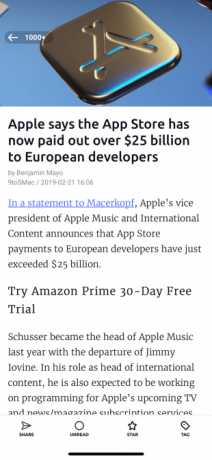
Inoreader er den foretrukne RSS-synkroniseringstjenesten for nerder. Hvis du bryr deg om detaljene i nøyaktig hvordan abonnementene dine synkroniseres, og hvis du vil aktivere automatiserings- og filtreringsfunksjoner på serversiden, bør du bruke Inoreader. Men hvis du velger å gjøre det, kan du bruke hvilken som helst app som en front-end (faktisk er Lire en flott leser-app for Inoreader-brukere).
Mens Inoreader-tjenesten (og nettstedets dashbord) er designet for nerder, er appen designet for alle. Når det gjelder brukergrensesnittet, ser Inoreader mer ut som en tradisjonell nyhetslesing-app enn en RSS-leser. Du kan abonnere på emner til å begynne med, og appen åpnes som standard i magasinvisningen.
Gå dypere, så finner du mappestruktur, mørk modus, en snarvei for å laste inn hele artikkelteksten og et robust taggingssystem. Det tilbyr også en tilpassbar leseskjerm.
Den gratis kontoen lar deg abonnere på 150 feeder. Du kan betale for Pro-versjonen for å få frakoblet modus for utvalgte mapper, aktivt søk og muligheten til å søke gjennom alle offentlige artikler.
nedlasting: Inoreader (Gratis, abonnement tilgjengelig)
Nyheter-appenes brede verden
Hvis du bare begynner med RSS, kan du prøve Feedly først. Appen hjelper deg med å oppdage kilder, emner og nettsteder. Og appen har en god leseopplevelse også. Når du har fått tak i det, kan du prøve å flytte til en kraftigere app som Lire eller Inoreader. Hvis du bare planlegger å abonnere på en håndfull nettsteder og vil ha det reneste lesegrensesnittet, kan du gå for Ulest. Og hvis du er en film-buff, disse RSS-feeds er verdt å abonnere på.
Som vi nevnte er det mange flere RSS-apper tilgjengelig. Mange slører linjen mellom ren RSS og en nyhetsleser i magasinet. Newsify er et godt eksempel på en app som går godt på den linjen.
Hvis du prøver deg på RSS, men synes det er for overveldende, kan du alltid bytte tilbake til nyheter som leser apper som håndterer opplevelsen for deg 7 beste iPad-nyhetsapper for å følge de nyeste overskrifteneEnten du er sulten etter de aller siste hendelsene, eller bare ønsker å hente ukens begivenheter, er iPad-en din en god nyhetsleser. Les mer . Apper som Flipboard, News360 og Nuzzel vil gjøre jobben. (Hvis du har problemer med å laste ned apper på iPhone Apper vil ikke lastes ned på din iPhone? 10 fikser å prøveKan du ikke laste ned apper på din iPhone? Her er feilsøkingstrinnene når app fra App Store ikke installeres. Les mer , prøv disse rettelsene.)
Khamosh Pathak er frilans teknologiforfatter og brukeropplevelsesdesigner. Når han ikke hjelper folk å få det beste ut av dagens teknologi, hjelper han klienter med å designe bedre apper og nettsteder. På fritiden vil du finne ham se på komediespesialiteter på Netflix og prøve igjen å komme gjennom en lang bok. Han er @pixeldetective på Twitter.